Fácil guía para borrar mensajes archivados de Facebook Messenger
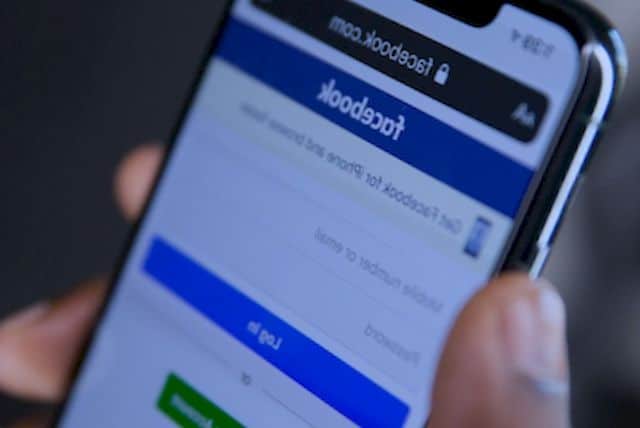
Facebook Messenger es una aplicación de mensajería instantánea ampliamente utilizada en todo el mundo. Muchas veces, los usuarios archivan sus mensajes para mantener su bandeja de entrada más organizada o para ocultar conversaciones que ya no son relevantes. Sin embargo, si en algún momento quieres borrar esos mensajes archivados, puede parecer una tarea confusa.
Pero no te preocupes, en esta fácil guía te explicaremos paso a paso cómo borrar esos mensajes archivados de Messenger. Así podrás mantener tu bandeja de entrada limpia y ordenada. Sigue leyendo para descubrir cómo.
Paso 1: Iniciar sesión en la cuenta de Facebook
El primer paso para borrar mensajes archivados de Messenger es iniciar sesión en tu cuenta de Facebook. Dirígete a la página principal de Facebook y proporciona tus credenciales de inicio de sesión. Una vez que hayas iniciado sesión correctamente, estarás listo para continuar con el proceso de eliminación de los mensajes archivados.
Paso 2: Navegar a la sección de "Mensajes"
Una vez que hayas iniciado sesión en tu cuenta de Facebook, debes dirigirte a la sección de "Mensajes". Para hacer esto, simplemente haz clic en el ícono de "Mensajes" ubicado en la barra de navegación en la parte superior de la página. Esto te llevará a la página principal de tus mensajes.
Paso 3: Hacer clic en la opción de "Ver todos"
Una vez que estés en la página principal de tus mensajes, verás una vista previa de tus conversaciones recientes. Para acceder a todas tus conversaciones, haz clic en la opción de "Ver todos" ubicada en la parte inferior de la lista de conversaciones recientes.
Paso 4: Acceder a la pestaña de "Más"
Ahora que estás en la página principal de todos tus mensajes, debes acceder a la pestaña de "Más" para ver todas las opciones disponibles. Para hacer esto, busca la opción de "Más" en el lado izquierdo de la página, debajo de la barra de búsqueda. Haz clic en "Más" para ver las opciones adicionales.
Paso 5: Seleccionar la opción de "Archivados"
Dentro de las opciones adicionales que se muestran al hacer clic en "Más", podrás encontrar la opción de "Archivados". Haz clic en esta opción para ver todos tus mensajes archivados.
También te puede interesar:
Paso 6: Borrar mensajes uno por uno
Una vez que hayas accedido a la sección de mensajes archivados, puedes comenzar a borrar los mensajes uno por uno. Para hacer esto, desplázate por la lista de mensajes archivados y busca aquellos que deseas eliminar. Una vez que encuentres un mensaje que deseas borrar, haz clic en el símbolo de la parte derecha que se parece a una "X". Esto abrirá un menú de opciones adicionales. Selecciona la opción de "Eliminar" en el menú para borrar el mensaje de manera permanente.
Repite este proceso para cada mensaje que deseas eliminar. Ten en cuenta que este proceso puede llevar tiempo si tienes muchos mensajes archivados, pero es la única forma de eliminarlos de manera individual.
Paso 7: Desarchivar mensajes seleccionando el símbolo de la parte derecha
Si en algún momento decides que deseas recuperar algún mensaje archivado, puedes hacerlo fácilmente desarchivando el mensaje. Para desarchivar un mensaje, simplemente desplázate por la lista de mensajes archivados y busca aquellos que deseas desarchivar. Una vez que encuentres un mensaje que deseas desarchivar, haz clic en el símbolo de la parte derecha que se parece a un cuadro con una flecha apuntando hacia arriba. Esto hará que el mensaje se mueva de nuevo a tu bandeja de entrada principal.
Repite este proceso para cada mensaje que deseas desarchivar. Recuerda que al desarchivar un mensaje, volverá a aparecer en tu bandeja de entrada principal junto con tus otros mensajes activos.
Conclusión
Borrar mensajes archivados de Facebook Messenger puede llevar tiempo y paciencia, ya que no existe una opción para realizar una eliminación masiva. Sin embargo, siguiendo los pasos anteriores podrás eliminar esos mensajes uno por uno y mantener tu bandeja de entrada organizada y libre de conversaciones antiguas o irrelevantes.
Recuerda que antes de borrar tus mensajes archivados, asegúrate de revisar su contenido. Si hay información importante o valiosa, puedes guardarla en otro lugar antes de realizar la eliminación.
Esperamos que esta fácil guía te haya sido útil y te haya ayudado a borrar esos mensajes archivados de Facebook Messenger. Ahora puedes disfrutar de una bandeja de entrada más limpia y ordenada.
También te puede interesar:
Deja una respuesta


Relacionado